Jak začít s Xbox Cloud Gaming krok za krokem
Chcete si zahrát nejnovější Xbox hry bez nutnosti vlastnit konzoli nebo výkonný počítač? Xbox Cloud Gaming je služba, která vám umožní streamovat hry přímo z cloudu na téměř jakékoliv zařízení. V tomto návodu se dozvíte vše potřebné pro rychlý start.

Co je Xbox Cloud Gaming a jak funguje?
Xbox Cloud Gaming je streamovací služba Microsoftu, která umožňuje hrát konzolové hry přímo z cloudu bez nutnosti stahování či instalace. Hry běží na výkonných serverech Microsoftu a na vaše zařízení se posílá pouze obraz a zvuk.
Výhody Xbox Cloud Gaming:
- Hraní bez stahování nebo instalace her
- Možnost hrát na slabších zařízeních
- Pokračování v rozehrané hře na různých zařízeních
- Okamžitý přístup ke stovkám her
Krok 1: Získejte předplatné Xbox Game Pass Ultimate
Xbox Cloud Gaming je součástí předplatného Xbox Game Pass Ultimate. S předplatným Game Pass Ultimate můžete hrát na konzoli, počítači i různých zařízeních pomocí cloudu a zahrnuje tituly dostupné v den vydání, stovky špičkových her a členství v EA Play.
Cena Xbox Game Pass Ultimate:
- 1 měsíc: cca 399 Kč
- 3 měsíce: cca 899 Kč
- 12 měsíců: cca 2999 Kč
Předplatné si můžete aktivovat na webu Xbox.com nebo přímo v aplikaci Xbox.
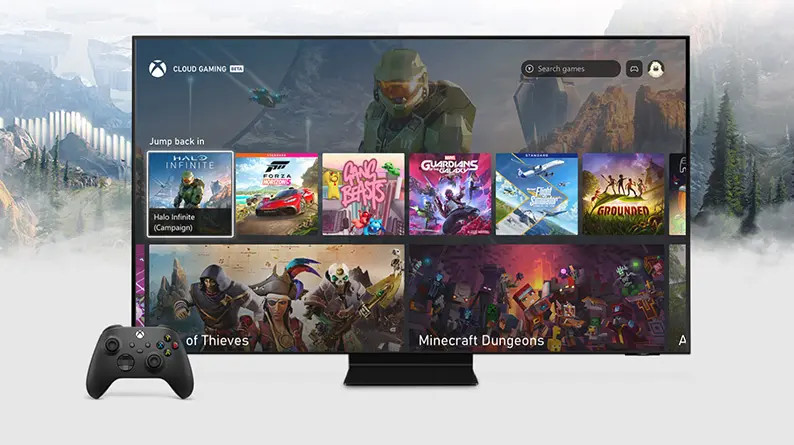
Krok 2: Ověřte si podporovaná zařízení
Cloudové hraní je dostupné na podporovaných počítačích, konzolích, mobilních telefonech, tabletech, vybraných chytrých televizorech LG a Samsung a na vybraných náhlavních soupravách Meta Quest pro virtuální realitu.
Podporovaná zařízení:
| Typ zařízení | Podporované platformy | Způsob přístupu |
|---|---|---|
| Počítače | Windows, Mac, Linux | Prohlížeč (Edge, Chrome, Safari) |
| Mobilní zařízení | Android, iOS | Aplikace Xbox Game Pass / Prohlížeč |
| Konzole | Xbox Series X|S, Xbox One | Vestavěná funkcionalita |
| Smart TV | Samsung (2020+), LG (webOS 24+) | Aplikace Xbox |
| Ostatní | Amazon Fire TV, Meta Quest VR | Dedikované aplikace |
Krok 3: Připojte kompatibilní ovladač
Pro hraní potřebujete herní ovladač. Microsoft podporuje Xbox ovladač, ale také řadu dalších gamepadů včetně třeba DualShocku 4 od Sony.
Podporované ovladače:
- Xbox Wireless Controller (doporučeno)
- Sony DualShock 4
- Další Bluetooth gamepady
- Pro některé hry je dostupné i dotykové ovládání
Ovladač připojte přes Bluetooth nebo USB kabel.
Krok 4: Zajistěte si rychlé internetové připojení
Rychlost internetu je klíčová pro kvalitní zážitek. Nejlepšího výkonu dosáhnete při rychlostech 10 Mbps na mobilních zařízeních, 20 Mbps na konzolích, počítačích a tabletech a 5Ghz Wi-Fi nebo mobilního datového připojení.
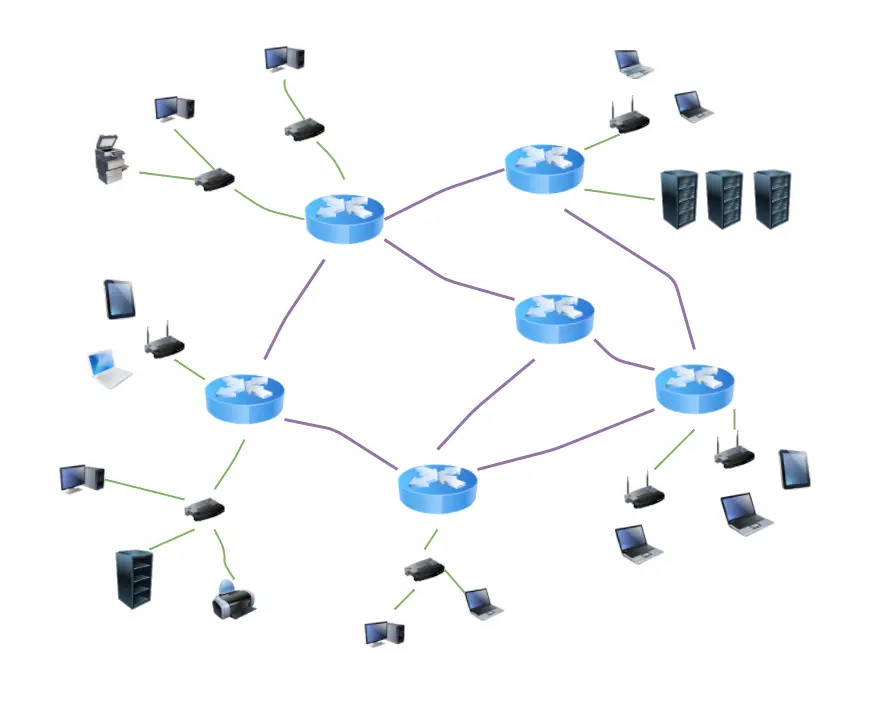
Doporučené rychlosti internetu:
| Zařízení | Minimální rychlost | Doporučená rychlost |
|---|---|---|
| Mobilní telefon/tablet | 10 Mbps | 15+ Mbps |
| PC/konzole/tablet | 20 Mbps | 25+ Mbps |
| Pro nejlepší kvalitu | 25 Mbps | 50+ Mbps |
Tipy pro lepší připojení:
- Používejte 5 GHz Wi-Fi namísto 2,4 GHz
- Ethernet kabel poskytuje nejstabilnější připojení
- Minimalizujte ostatní síťový provoz během hraní
- Odezva by neměla přesáhnout 40 ms
Krok 5: Spusťte Xbox Cloud Gaming
Na počítači
- Otevřete prohlížeč (Edge, Chrome nebo Safari)
- Přejděte na xbox.com/play
- Přihlaste se pomocí svého Microsoft účtu
- Vyberte hru a začněte hrát
Na mobilním zařízení
- Android: Stáhněte aplikaci Xbox Game Pass z Google Play
- iOS: Použijte prohlížeč na adrese xbox.com/play
- Přihlaste se a vyberte hru
Na konzoli Xbox
- Přejděte do knihovny her
- Najděte hru označenou ikonou cloudu
- Spusťte přímo z cloudu bez instalace
Na chytré televizi
- Nainstalujte aplikaci Xbox (Samsung/LG)
- Přihlaste se pomocí svého účtu
- Připojte ovladač a začněte hrát
Nejčastější problémy a jejich řešení

❌ Hra se sekává nebo má špatnou kvalitu obrazu
- Zkontrolujte rychlost internetu
- Přepněte na 5 GHz Wi-Fi nebo ethernet
- Zavřete ostatní aplikace využívající internet
❌ Ovladač nefunguje
- Zkontrolujte Bluetooth připojení
- Ujistěte se, že používáte podporovaný ovladač
- Restartujte zařízení a spárujte ovladač znovu
❌ Vysoká odezva (lag)
- Použijte ethernet namísto Wi-Fi
- Přibližte se k routeru
- Restartujte router
Tipy pro nejlepší zážitek
💡 Začněte s jednoduššími hrami - Puzzle nebo RPG hry jsou méně náročné na odezvu než rychlé akční hry
💡 Využijte úložiště v cloudu - Všechny uložené pozice se synchronizují napříč zařízeními
💡 Hraní na cestách - Na mobilních datech počítejte s vyšší spotřebou (až 3 GB/hodinu)
💡 Kvalita vs. stabilita - V nastavení můžete snížit kvalitu pro stabilnější připojení
Jaké hry můžete hrát?
S Xbox Game Pass Ultimate máte přístup ke stovkám her, včetně:
- Nejnovější tituly (například Call of Duty, Starfield)
- Xbox exclusive hry ve dne vydání
- EA Play knihovna her
- Klasické hry z předchozích generací
Úplný seznam her najdete na xbox.com/xbox-game-pass/games.
Shrnutí: Co potřebujete pro start
✅ Xbox Game Pass Ultimate předplatné (cca 399 Kč/měsíc)
✅ Kompatibilní zařízení (telefon, tablet, PC, konzole, Smart TV)
✅ Herní ovladač (Xbox Wireless Controller doporučen)
✅ Rychlý internet (minimálně 10-20 Mbps)
✅ Stabilní připojení (ideálně 5 GHz Wi-Fi nebo ethernet)
Xbox Cloud Gaming představuje budoucnost hraní - žádné stahování, žádné čekání, jen okamžitý přístup k hrám kdekoliv, kde máte internet. Stačí se zaregistrovat a můžete začít hrát během několika minut.
FAQ
Q: Funguje Xbox Cloud Gaming v České republice?
A: Ano, Xbox Cloud Gaming oficiálně podporuje Českou republiku a funguje bez omezení.
Q: Kolik dat spotřebuje hraní z cloudu?
A: Průměrně 1-3 GB za hodinu v závislosti na kvalitě streamování a typu hry.
Q: Mohu hrát offline?
A: Ne, Xbox Cloud Gaming vyžaduje trvalé připojení k internetu, protože hry běží na vzdálených serverech.
Q: Podporuje Xbox Cloud Gaming myš a klávesnici?
A: Téměř žádná z her aktuálně nepodporuje myš a klávesnici, protože Xbox Cloud Gaming nabízí pouze konzolové verze her.
Q: Můžu hrát hry, které nevlastním?
A: Ano, s Game Pass Ultimate máte přístup k celé knihovně her bez nutnosti je kupovat zvlášť.
Q: Je možné hrát se přáteli online?
A: Ano, všechny online funkce včetně multiplayeru fungují standardně jako na konzoli.
Související články:
Komunita a newsletter
Chceš být u novinek jako první? Připoj se na náš CZ/SK komunitní Discord, kde v roomce #herní-novinky najdeš ty nejčerstvější pecky! 🎮💥 Můžeš se taky zapojit do diskuze, najít nové přátele, spoluhráče, účastnit se GIVEAWAYS a ulovit periférie nebo klíče na hry, které tě zajímají! 🔑👾
Díky tvé podpoře mohu vytvářet kvalitní herní obsah a přinášet nejčerstvější informace ze světa gamingu 🎮. Některé odkazy v mých článcích mohou být affiliate - když přes ně nakoupíš, dostanu malou provizi, aniž by se změnila cena pro tebe. Všechny produkty a hry, které doporučuji, jsou pečlivě vybrané a osobně otestované. Tento příjem mi pomáhá zůstat nezávislým tvůrcem a přinášet ti objektivní recenze a názory. Pokud se ti můj obsah líbí, můžeš mě podpořit i přes členství na Twitchi, YouTube nebo Discord Nitro boost. Děkuji za tvou podporu! - MagicStark 💎

Daniel Haša
🎮 Streamer | 🎥 Content Creator | 📈 SEO Specialist | 🎮 Gamer & Beta Tester | ✍️ Copywriter | 🧠 AI user
Daniel je vášnivý hráč a tvůrce obsahu, který se specializuje na herní recenze, návody a novinky ze světa videoher. Pravidelně streamuje na Twitchi, vytváří detailní YouTube videa a přináší exkluzivní články na magicstark.cz. Pokrývá nejnovější tituly, poskytuje hluboké herní analýzy a pomáhá hráčům dostat ze sebe maximum.























